¿Sabías que tu estación solar Sunology o Beem Energy transmite información por radio? Esta información puede ser utilizada por una pequeña caja OpenDTU, ¡que es capaz de enviar datos completos de cada panel individual a Jeedom, Home Assistant, etc. utilizando el protocolo MQTT! Potencia, eficiencia, producción diaria, temperatura, etc. ¡Lo explicaré todo aquí!
¿Qué es OpenDTU?
Los microinversores Hoymiles emiten su información de producción por radiofrecuencia, en 2,4Ghz. El fabricante también ofrece una pasarela DTU que puede leer esta información y, al conectarse a Internet, enviarla a la Nube para ponerla a disposición del usuario.
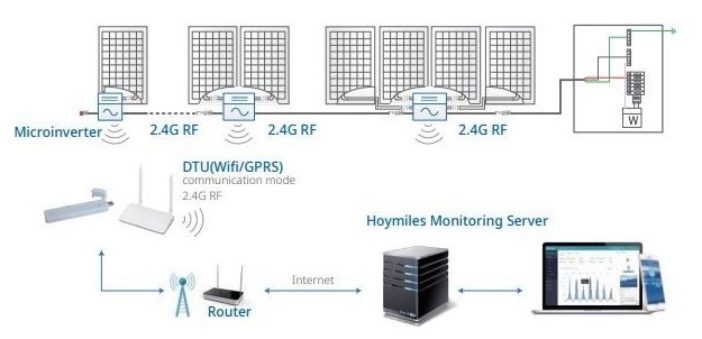
Aunque este sistema es muy práctico, tiene dos inconvenientes: el coste y la dependencia de la Nube.
Tras realizar una completa ingeniería inversa para desencriptar esta información, un grupo de desarrolladores dio con el software OpenDTU, capaz de capturar e interpretar esta información utilizando una caja basada en una tarjeta programable ESP32 y una tarjeta NRF24L01+ para la parte de radio.
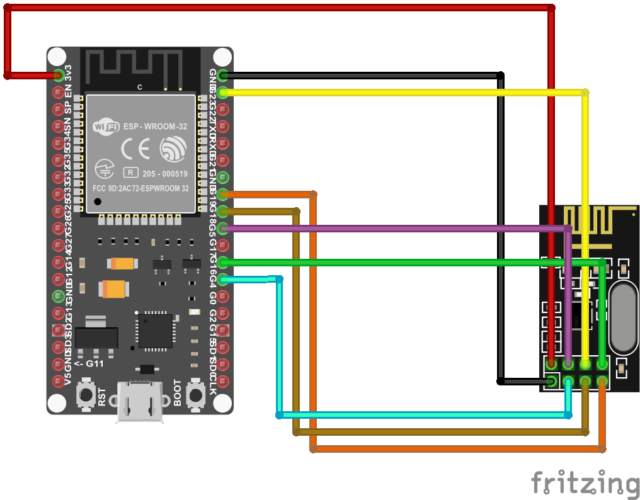
Para los aficionados al bricolaje, todo está explicado en la página del proyecto OpenDTU. Si eres un fan de Arduino, ESP32, etc., el montaje no debería suponer mucho problema, y la página del proyecto incluso sugiere modelos de cajas imprimibles en 3D para alojar toda la electrónica.
Para los demás, bueno, algunas personas ofrecen ocasionalmente montajes listos para usar, como este modelo que pedí a Mathieu aquí (no dudes en unirte a su discordia para obtener más información).

Esta cajita incluye todo lo necesario, perfectamente alojado en una caja impresa en 3D.

Incluso tenemos acceso a los dos botones de control del ESP32 para reiniciarlo, así como al LED de estado para comprobar que la información se recibe correctamente.

Toda la unidad se alimenta mediante una fuente de alimentación micro Usb, suministrada de serie.

Para la comunicación, el sistema utiliza simplemente la conexión Wifi gestionada por el ESP32.

Para aquellos que no quieran molestarse, o que no sepan moverse, esta es la solución fácil, ¡y funciona perfectamente!
Esta caja viene con el software OpenDTU, que se puede utilizar para leer una serie de cosas:
Para cada microinversor:
- Marca, modelo y número de serie
- Energía producida desde la instalación
- Energía producida durante el día
- Potencia de salida actual
- Corriente y tensión de salida
- Eficacia de la conversión de corriente continua a corriente alterna
Para cada panel:
- La potencia de corriente continua producida por los paneles
- Intensidad y tensión
- Irradiación
La lectura de esta información le permite controlar perfectamente sus paneles solares, vigilar las zonas de sombra imprevistas, ver inmediatamente el impacto de la inclinación y la orientación de un panel, comparar diferentes posiciones de los paneles entre sí, realizar un seguimiento de su producción real, diaria y acumulada (W y kWh) por inversor, ayudar a determinar las pérdidas de producción debidas al cable, etc.
Pero este software también tiene una característica especialmente interesante: la capacidad de enviar información a un sistema domótico a través de MQTT. Aunque Home Assistant se anuncia claramente en la descripción de OpenDTU, ¡esto también es posible con Jeedom!
Configuración de inversores Beem y Sunology en OpenDTU
OpenDTU se actualiza regularmente para añadir nuevas funciones y modelos compatibles. Hoy en día es compatible con los inversores Hoymiles HM-300, HM-350, HM-400, HM-600, HM-700, HM-800, HM-1000, HM-1200, HM-1500, Solenso SOL-H400. La buena noticia es que los HM-300, 350 y 400 son utilizados por las estaciones Beem Energy y Sunology. Pero tenga cuidado:
- Beem Energy: en mi primera estación Beem, que fue hace casi dos años, el inversor era AEConversion, por lo que no era compatible. En cambio, laampliación de Beem que instalé el año pasado utiliza un HM-300, que es perfectamente compatible con OpenDTU.
- Sunology: el fabricante utiliza los modelos HM-350, HM-400 y Solenso H400. No hay problema, todos estos modelos son perfectamente compatibles con OpenDTU.
Todo lo que necesita hacer es obtener los números de serie de cada microinversor, que pueden verse en una pequeña etiqueta en el propio inversor. En el caso de los inversores Hoymiles instalados en estaciones Sunology, necesitará una llave plana para desenroscar el inversor del bastidor, ya que el número de serie se encuentra en el lado del panel, por lo que no puede verse sin desmontarlo. Esta sencilla operación dura 5 minutos.

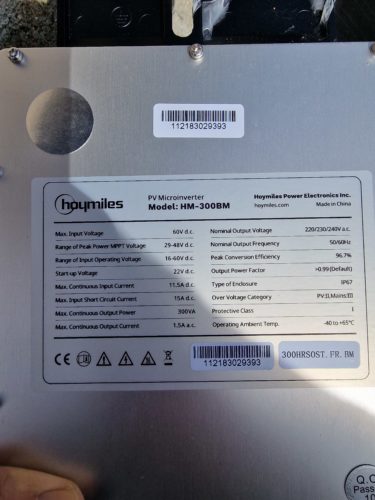
Para iniciar la configuración, es necesario conectar el OpenDTU a una toma de corriente, no muy lejos de los inversores, para que pueda captar su información. Pues bien, el modelo que yo tengo es bastante bueno, ya que capta los inversores a una distancia de unos quince metros, con una pared exterior de breezeblock y dos paredes de pladur que atravesar.
Luego hay que conectarse a la red Wifi (punto a punto) que ha creado, que se llamará OpenDTU-xxxx. La contraseña en mi caso es openDTU42, a ajustar según el modelo que hayas comprado/hecho. Llegas a esta página de inicio:
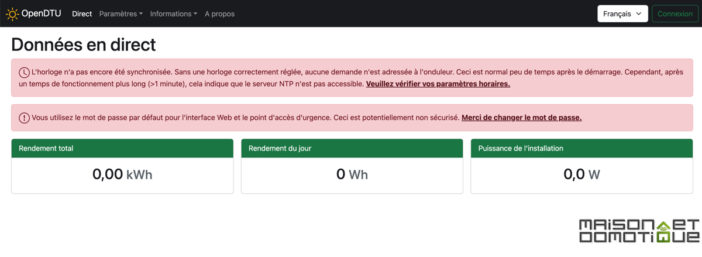
Inicias sesión en OpenDTU con el par admin / openDTU42. Para empezar, necesita sincronizar la hora del sistema, yendo a Configuración / NTP, y haciendo clic en el botón rojo «Sincronizar hora» (ajustando su zona horaria si es necesario).
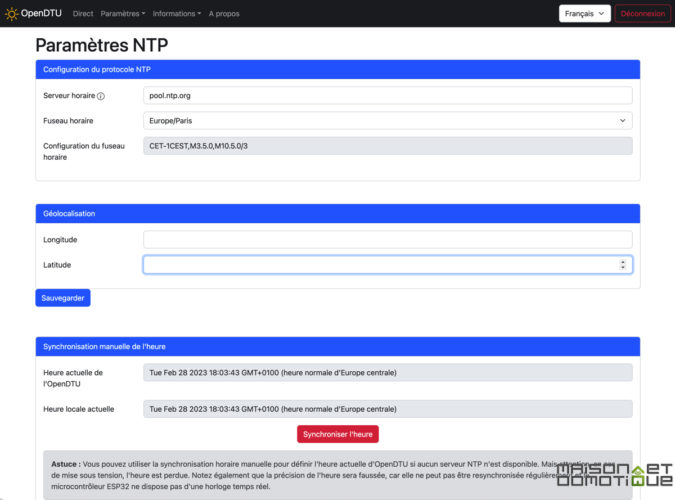
Ahora puedes añadir tus SAIs yendo a Ajustes / Ajustes SAI. Todo lo que necesita hacer es introducir el número de serie que se encuentra en cada microinversor, y darle un nombre para identificarlo:
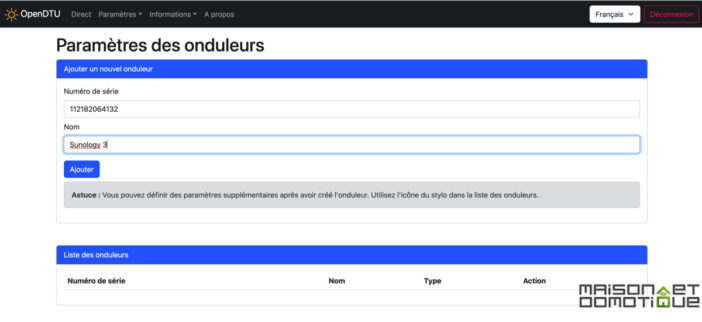
Haga clic en OK y nuestro microinversor estará añadido:
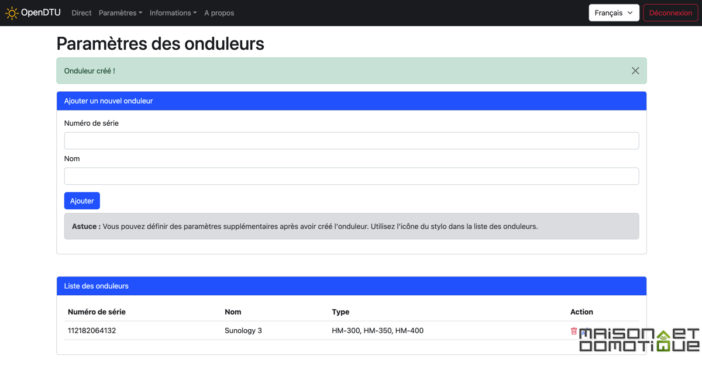
Ya podemos añadir todos los microinversores que equipen nuestras estaciones solares: ¡sí, un solo OpenDTU es suficiente aunque tengamos varias estaciones solares! Sólo tienen que estar dentro del alcance de la antena de radio. Así que aquí he introducido mis 3 paneles Sunology, pero también mis dos paneles Beem Energy. Como puedes ver, desafortunadamente mi primer kit Beem no está reconocido (marca AEConversion). Pero está bien para la extensión más reciente:
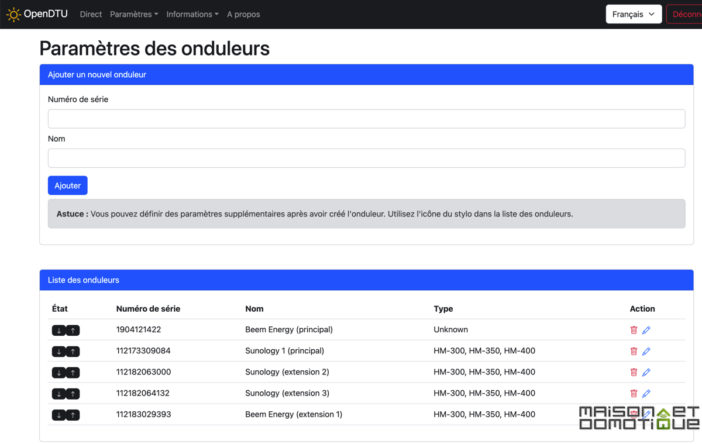
A continuación, empieza a recibir información instantánea de cada inversor, visible en la página de inicio:
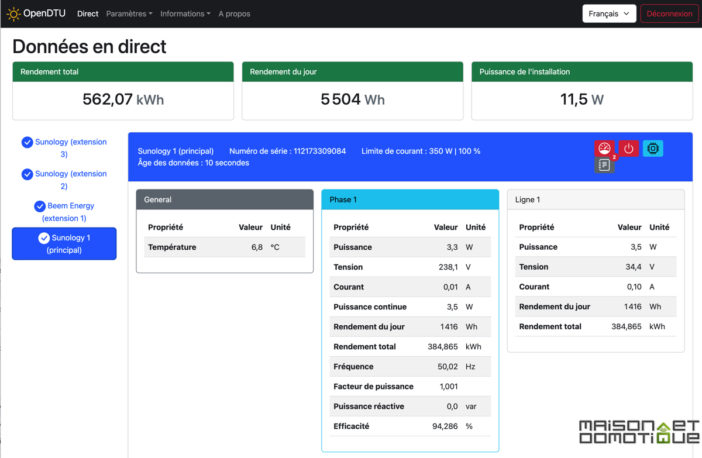
Como puede ver, la información es muy completa.
Una vez validado el funcionamiento, podemos modificar la red Wifi para que el OpenDTU se conecte a nuestra red local, y por tanto pueda ser accedido por otras máquinas o usuarios. Para ello introducimos el nombre de nuestra red Wifi y su clave. El OpenDTU se reiniciará y se conectará a nuestra red:
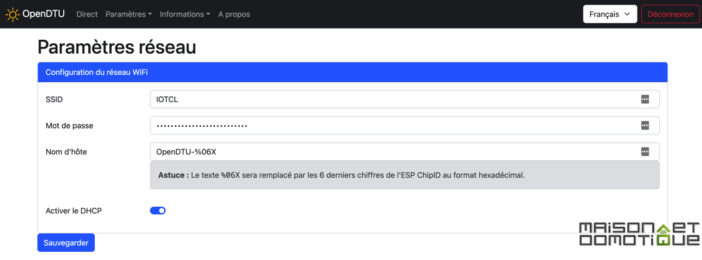
Ahora necesitamos instalar MQTT en Jeedom…
Instalando MQTT en Jeedom
Jeedom tiene ahora un plugin oficial MQTT Manager:
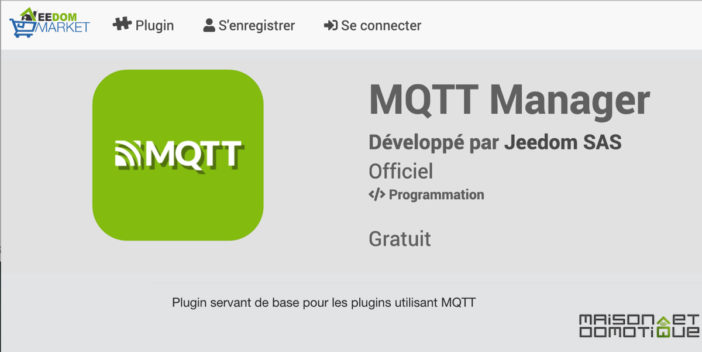
Se instala de forma nativa en la nueva caja Jeedom Luna, ya que se utiliza en particular para el plugin Zwave. En otra caja, tendrás que instalarlo a través de la gestión de plugins. Si aún no tienes un broker MQTT, puedes instalar uno directamente en Jeedom. Simplemente selecciona el modo «Local Broker» e instala Mosquito usando el botón justo debajo. Luego ingresa un nombre de usuario y una contraseña para conectarte al broker:
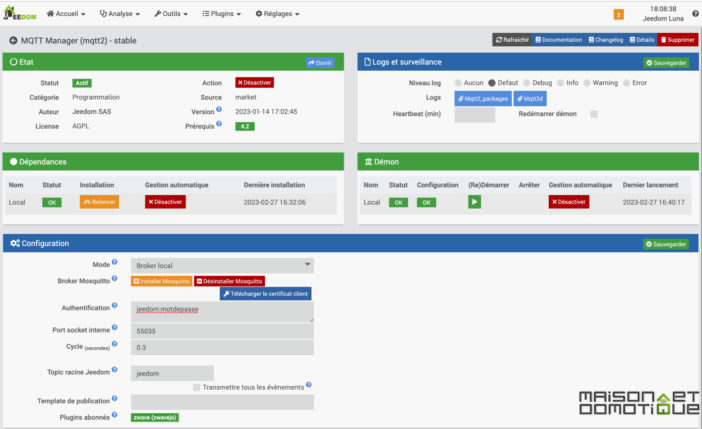
El «broker» es el servicio que «escuchará» toda la información que se le envíe. A continuación, podrás procesar esta información como desees.
Ahora volvemos a OpenDTU para terminar de configurar MQTT.
Activando MQTT en OpenDTU
Ahora que nuestro broker MQTT está «escuchando» en Jeedom, sólo nos queda enviarle información. Para ello, en OpenDTU, en Configuración, MQTT, active el servicio. En los parámetros que aparecen a continuación, introduzca la dirección IP de nuestra caja Jeedom que aloja MQTT, luego el nombre de usuario y la contraseña definidos al configurar MQTT Manager en Jeedom:
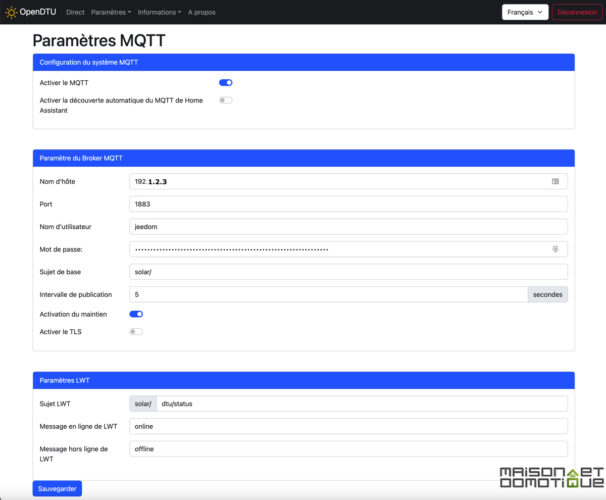
Ahora, en el menú Información / MQTT, en la parte inferior de la página deberías ver el «Estado de la conexión» en «Conectado» en verde. Entonces, ¡todo está bien! Si no, comprueba tus parámetros MQTT: IP, puerto, login.
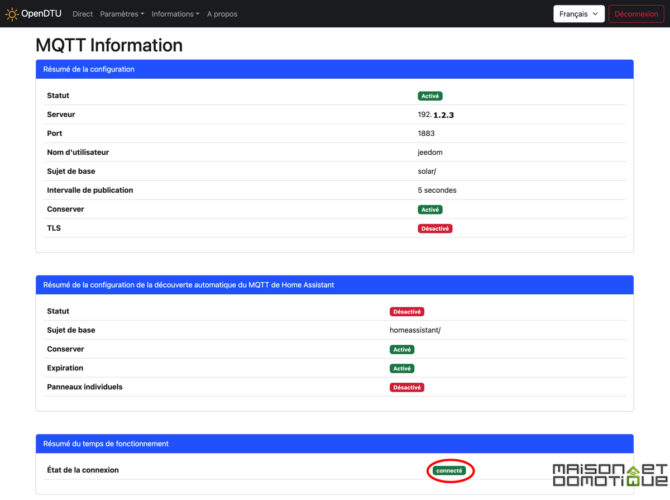
Eso es todo para la configuración de OpenDTU. Puede colocar esta cajita donde quiera, siempre que tenga una toma de corriente y esté dentro del alcance de radio de las estaciones solares. Ya no será necesario acceder a ella.
Añadir inversores Sunology y Beem a Jeedom
Sólo nos queda añadir la información que queremos mostrar en Jeedom sobre nuestros microinversores. Esta es la parte más tediosa, pero se hace muy rápido. A través del menú Plugins / Programación / MQTT Manager, pedimos añadir un nuevo dispositivo:
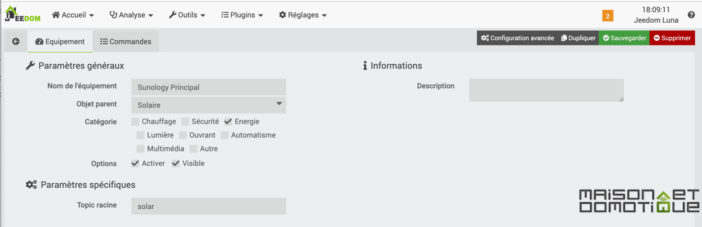
En «Topic root», introducimos «solar» (o lo que hayamos introducido en OpenDTU si lo hemos cambiado). Sin «/» ni nada más.
A continuación, en la sección «Comandos», vamos a crear todos los comandos para cada información a mostrar. Toda la información se detalla aquí, a través de la lista de temas MQTT.
Por ejemplo, he creado estos comandos, de tipo «Info». Todo lo que tienes que hacer es copiar y pegar el tipo de tema que quieres recuperar, teniendo cuidado de sustituir [serial] por el número de serie del inversor del que quieres mostrar la información:
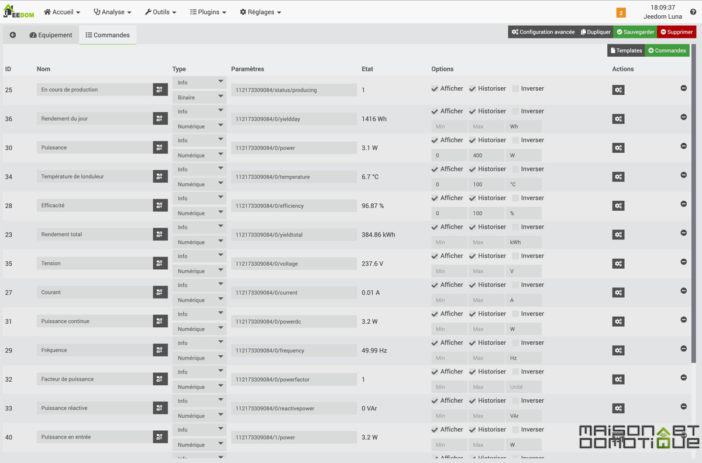
Si tiene varios microinversores que supervisar, le aconsejo que cree todos los comandos para el primero, tal y como desea que se muestren, tomándose el tiempo necesario para configurar el tipo de información, la visualización, etc. A continuación, sólo tiene que hacer clic en «Visualizar». A continuación, sólo tiene que hacer clic en «Duplicar» y simplemente sustituir el número de serie del microinversor en cada comando. Esto será mucho más rápido que tener que hacer toda la configuración de la A a la Z para cada microinversor ;-)
Como tengo varias estaciones solares, también he creado un Virtual con dos controles, que simplemente suman la potencia y la producción diaria de todas las estaciones solares. Esto me permitirá ver de un vistazo mi producción total del día:
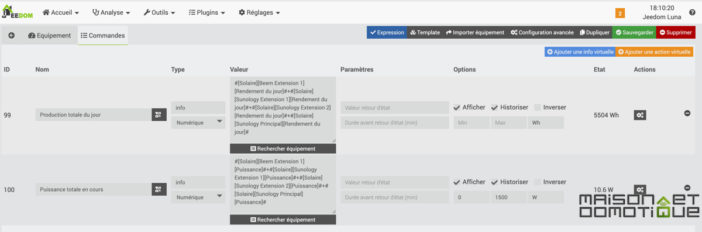
Al final, tengo este cuadro de mandos que me permite tener controlada toda la información de los distintos microinversores, con incluso la gráfica de producción diaria en la parte inferior de cada baldosa:
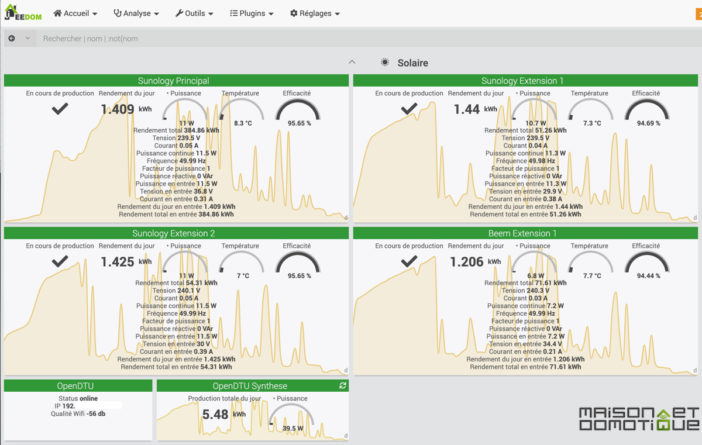
Por supuesto, esto es sólo una idea de cómo queda, en Jeedom cada uno es libre de configurar la pantalla como quiera :)
Conclusión
Descubrí OpenDTU un poco por casualidad en las redes sociales, ¡y tengo que decir que es un excelente descubrimiento! Ya habíamos visto cómo monitorizar nuestra producción solar usando zócalos ZigBee en Jeedom, pero eso significaba invertir en un zócalo conectado para cada estación solar, y al final sólo obteníamos la producción. Con OpenDTU, podemos ir mucho más allá, con el rendimiento de cada panel, mientras que con un enchufe conectado, sólo teníamos una lectura si teníamos, por ejemplo, una estación solar + 2 extensiones. Pero además de la potencia y la producción, también tenemos muchos otros elementos de monitorización, como la temperatura del inversor, su eficiencia, su tasa de radiación, etc. Todo directamente desde los microinversores. ¡No podría ser más fiable! Otra gran ventaja es que usted mismo puede construir la caja OpenDTU, a muy bajo coste, y monitorizar después todos los paneles solares compatibles, por muchos que sean. Así que es una solución completa y muy económica.
Si aún no tienes una estación solar, te recuerdo estas promociones gracias a nuestros códigos exclusivos:








Por favor, sea cortés: ¡un hola y un gracias no cuestan nada! Estamos aquí para mantener debates constructivos. Los trolls serán eliminados.